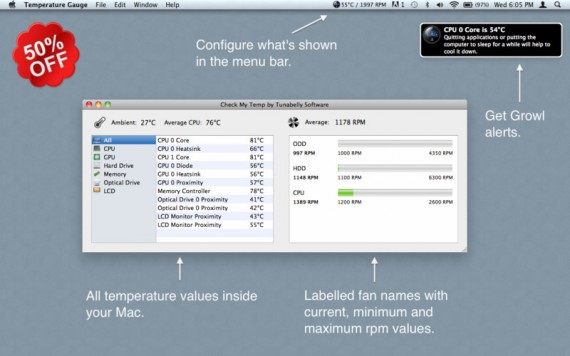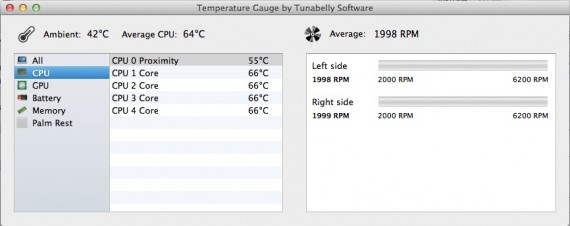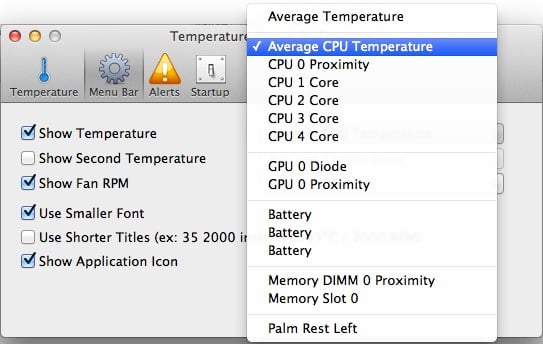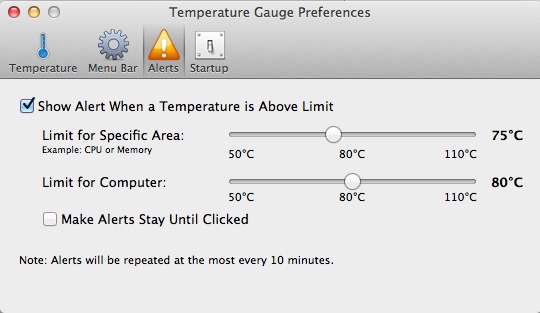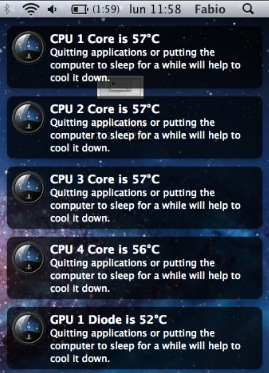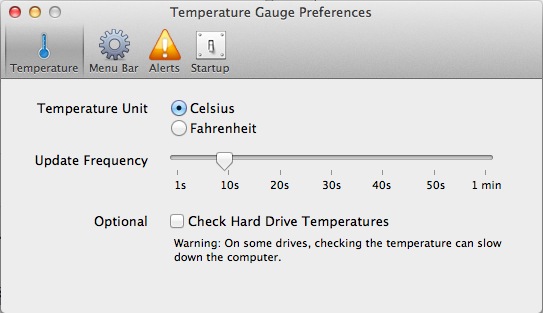Con questo caldo –spesso insopportabile– i nostri Mac vengono messi a dura prova. Infatti, mentre lavoriamo, la temperature interna del computer potrebbe arrivare a cifre esorbitanti e molto spesso ce ne accorgiamo toccando semplicemente il case. Per chi volesse monitorare costantemente la temperature dei vari componenti del Mac, oggi vogliamo segnalarvi l’applicazione Temperature Gauge.
Su Mac App Store è disponibile l’applicazione Temperature Gauge realizzata dagli sviluppatori Tunabelly Software. Questa semplice ma utile applicazione ci permette di monitorare costantemente la temperatura di alcuni componenti del nostro computer.
Le temperature estive mettono a dura prova i nostri Mac, anche se in questi ultimi giorni abbiamo avuto un po’ di tregua. Qui al sud, precisamente in Calabria, puntualmente è ricomparso il sole e la temperatura tende nuovamente a salire. Infatti, in alcuni momenti della giornata, se non si possiede un bel ambiente climatizzato, è quasi impossibile portare avanti il proprio lavoro. Le temperature raggiungono spesso i 30 gradi in casa. Per non parlare dei nostri computer… E’ quindi buona norma equipaggiarsi adeguatamente; ad esempio, acquistando uno stand con ventole incorporate. In questo modo, oltre ad avere una posizione più comoda durante il nostro lavoro, il Mac potrà godere di un miglior ricircolo dell’aria sulla base.
Invece, per monitorare a video la temperatura dei vari componenti di cui è composto il nostro computer, potremmo utilizzare dei software scaricabili dalla rete. Uno di questi è Temperature Gauge: terminato il download e la successiva installazione, basta cliccare sull’icona per avviarlo. L’app ci chiederà se desideriamo visualizzare i dati direttamente nel “menu bar” e, se avete ancora dello spazio disponibile, noi vi consigliamo di accettare.
Ecco un esempio:
In questo modo potete tenere constantemente sott’occhio la temperatura dei componenti come:
- CPU;
- GPU;
- Battery;
- Memory;
- Palm Rest.
Cliccando su “Preferences“, avete la possibilità di personalizzare alcune voci come, ad esempio, i componenti da monitorare sulla “menu bar” oppure, nella sezione Alerts, potete decidere quando essere avvisati, tramite dei “pop-up“, dell’eccessiva temperatura raggiunta dai componenti (personalizzabile dall’utente).
Nella sezione Temperature abbiamo la possibilità di scegliere se visualizzare la temperature in Celsius oppure in Fahrenheit, ogni quanti secondi deve effettuare l’update delle informazioni e possiamo decidere di monitorare anche la temperatura del nostro “Hard Drive”. L’attivazione di quest’ultimo, come riportato dallo stesso sviluppatore, potrebbe rallentare, in alcuni dispositivi, le prestazioni del computer.
L’app è molto semplice da utilizzare e serve unicamente per monitorare le temperature di alcuni componenti presenti nel Mac, senza poter interagire con essi. Un po’ di tempo fa, invece, vi abbiamo parlato di smcFanControlo, software gratuito che permette di impostare il minimo di giri delle ventole.
Temperature Gauge ha un peso di soli 0.9 MB, è disponibile unicamente in lingua inglese e richiede OS X 10.6 o successive versioni per poter essere installato sui nostri Mac.
Tutti gli interessati possono procedere con l’acquisto cliccando qui: Link Mac App Store – Prezzo 3,99 €.